
Операционные системы
Автор Роман Колотравов На чтение 5 мин
Что интересного в этой статье:
- Windows
- Macintosh
- Linux
- FreeBSD / NetBSD / OpenBSD / DragonFlyBSD
- Смартфон на Android
- Blackberry (RIM OS)
- Solaris (SunOS)
- AIX
- IOS (Cisco)
- XOS (Extreme Networks)
- IronWare OS (Foundry)
- Видео: как определить, какая установлена операционная система:
OC — это аббревиатура от «операционная система», которая представляет собой программное обеспечение, отдающее команды компьютеру каким образом ему выполнять очередь задач. ОС управляет компонентами компьютера и всей периферией, запускает и выполняет программы, управляет заданиями и ресурсами, и предоставляет пользователю интерфейс для работы с компьютером.
Удали Эти Программы ПРЯМО СЕЙЧАС! Улучшение Windows 10/11. Программы для прокачки и оптимизации ПК
Количество существующих операционных систем достигает нескольких десятков, если учитывать компьютерные и мобильные релизы ОС.
Давайте же узнаем какая операционная система установлена на Вашем устройстве: компьютере, ноутбуке, смартфоне, планшете.
Windows
- Windows 10 или Windows Server 2016 — Откройте меню Пуск, введите О компьютере. В открывшемся окне Параметры найдите строку Выпуск, в которой и ниже написана Ваша версия и выпуск Windows.
- Ещё один способ: Пуск, Параметры (в Windows 10 скрывается за иконкой ⚙). Там — Система. Затем — О программе. Дальше — чуть прокрутите страницу вниз, до раздела Характеристики Windows.
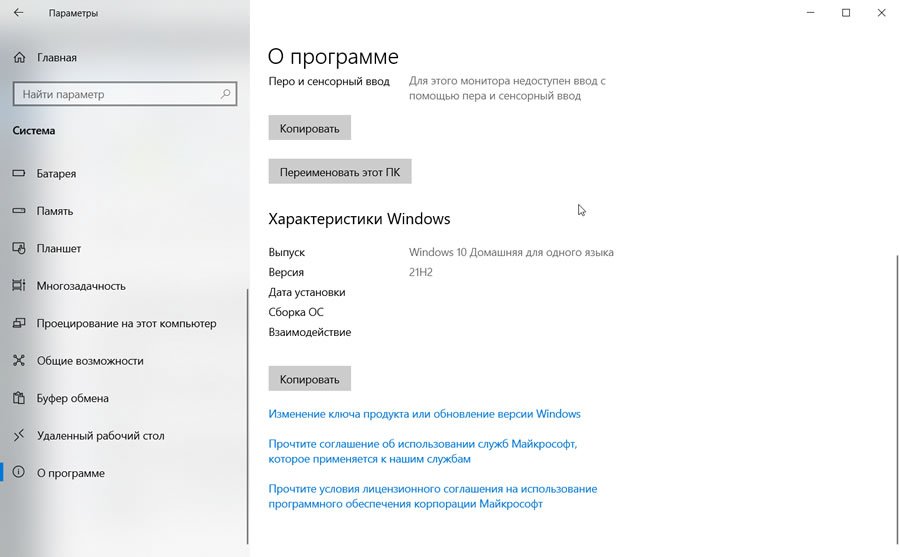
Для всех вышеперечисленных вариантов можно попробовать нажать кнопку Пуск, а затем ввести команду WINVER и в результатах поиска выбрать winver.exe.
- Windows XP и Windows Server 2003 — Нажмите Пуск ->Выполнить, введите WINVER и затем нажмите кнопку ОК. Кроме того, можно попробовать ввести msinfo32 или sysdm.cpl , как дополнительный вариант. Наконец, Вы можете попробовать ввести DXDIAG. При этом Windows, возможно, предложит Вам проверить драйвера, нажмите кнопку Нет.
- Windows 95/98 / ME — Нажмите Пуск ->Настройка ->Панель управления. Далее дважды щелкните Система выберите вкладку Общие. Найдите номер версии под заголовком системы. Для более точного определения версии установленной Windows, перейдите по ссылке.
- Windows CE — Нажмите Пуск ->Настройка ->Панель управления, выберите апплет Система. Если не сработает, посмотрите версию системы на вкладке Общие.
Точно такими же способами можно узнать разрядность операционной системы Windows: 32-бита или 64-бита.
Macintosh
- OS X (Mac OS X) — Выберите кнопку меню Apple в верхней части экрана, затем нажмите кнопку Об этом Mac. Чтобы узнать, является ли установленная версия Mac OS X актуальной или возможно ли обновить ОС до актуальной, перейдите по следующей ссылке.
Как определить версию установленной MacOS
Linux
- Запустите терминал (командная строке в Linux), введите имя_пользователя -a и нажмите Enter. Вывод информации будет содержать версию ядра. Можете попробовать ввести в терминале lsb_release -a или cat /etc/lsb-release или cat /proc/version если у Вас установлена Ubuntu, Mint, Fedora или Alt Linux.
FreeBSD / NetBSD / OpenBSD / DragonFlyBSD
- Откройте терминал (командная строке в Linux) и введите имя_пользователя -a. Команда подскажет Вам версию (релиз) и тип установленной BSD системы.
Смартфон на Android
- Откройте Главный экран. Для этого нажмите на кнопку домой или кнопку назад (несколько раз). Затем откройте экран Приложения. Найдите значок Настройки. Прокрутите список до конца и затем нажмите О телефоне. Ищите строки, которые скажут версию прошивки или Android версию.
Blackberry (RIM OS)
- Перейдите в меню Настройки и выберите О телефоне. В первой строке Вы увидите модель Вашего смартфона BlackBerry, в третьей строке — версию прошивки.
Solaris (SunOS)
- Откройте терминал (командная строке в Linux) и введите имя_пользователя -a. Команда подскажет Вам версию (релиз) и тип установленной BSD системы.Для большого количества информации (на новых машинах Solaris) введите showrev -a.
AIX
- Откройте терминал (командная строке в Linux) и введите oslevel -r или имя_пользователя-a или lslpp -h bos.rte.
IOS (Cisco)
- В командной строке в режиме enable введите show version.
XOS (Extreme Networks)
- В командной строке с привилегиями администратора введите show version.
IronWare OS (Foundry)
- В командной строке с привилегиями администратора введите show version.
Если Вы не хотите разбираться с тонкостями работы перечисленных способов, чтобы узнать версию операционной системы, то просто переходите к статье Краткая информация о вашем компьютере: 3 полезных сайта, в которой я рассказывал про несколько полезных ресурсов в Интернете, в том числе помогающих узнать какая операционная система установлена у Вас.
Видео: как определить, какая установлена операционная система:
Источник: userello.ru
Как быстро определить версию Windows на компьютере

Вы должны войти в Windows, чтобы использовать любой из этих методов.
Все пользователи, использующие Microsoft Windows, могут узнать, какую версию Windows они используют, выполнив следующие действия.
Определить версию в последних версиях Windows
Windows 8 и 10
- Перейдите на экран рабочего стола Windows .
- Нажмите клавишу Windows + R на клавиатуре.
- Введите winver в текстовое поле и нажмите Enter.
Windows 7 и более ранние
- Нажмите кнопку Пуск, как правило, находится в левом нижнем углу экрана основного рабочего стола.
- Щелкните поле «Выполнить» или «Поиск», введите winver и нажмите Enter.
Откроется окно О программе и отобразить версию Microsoft Windows, информация сборки и пакета обновления информации, если установлен любой пакет. Ниже приведено изображение и пример этого окна.

Альтернативные методы
Ниже приведены некоторые дополнительные методы определения версии Windows.
Windows 10
- Откройте окно Проводника файлов, нажав Windows + E .
- Слева щелкните правой кнопкой мыши на этот компьютере.
- В контекстном меню выберите «Свойства», чтобы открыть окно «Свойства системы».
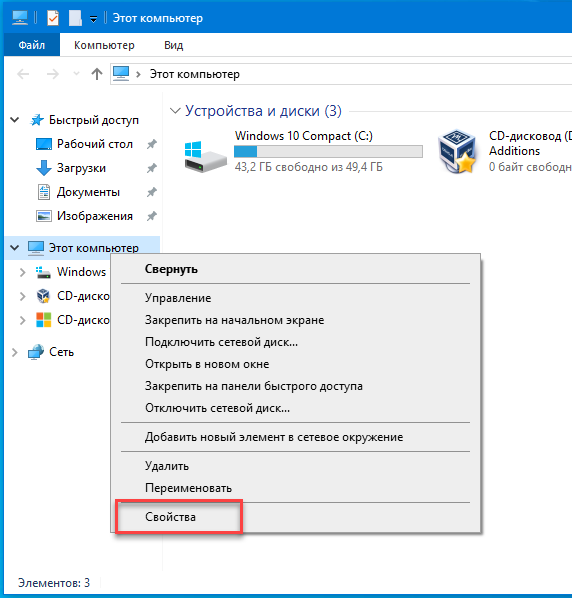
- В окне «Свойства системы» найдите запись «Тип система», в которой перечислены ваша операционная система и тип процессора.
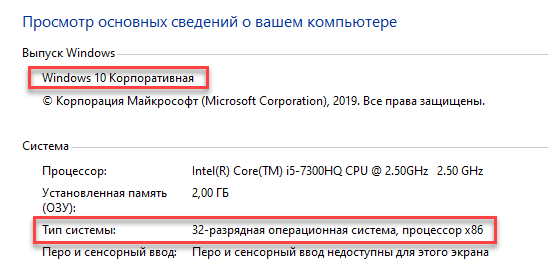
Windows 8
- Перейдите на начальный экран Windows.
- Напечатайте О компьютере и выберите опцию О компьютере .
Windows 7 и более ранние
- Щелкните правой кнопкой мыши на «Мой компьютер» на рабочем столе Windows или в меню «Пуск» .
- Выберите опцию «Свойства».
- В окне «Свойства системы», как показано ниже, отображается версия Windows и пакет обновления (если установлен).
В окне «Свойства системы» в разделе «Система» найдите запись «Тип системы», чтобы узнать, является ли версия Windows на вашем компьютере 32-разрядной или 64-разрядной.
- Откройте командную строку MS-DOS.
- Введите ver и нажмите Enter.
Выполнение вышеуказанного метода может не всегда работать и зависит от версии Windows, которую вы используете. В некоторых случаях может отображаться Microsoft Windows [Версия 6.0.6000] или что-то подобное, то есть версия командной строки. Однако некоторые версии Windows, такие как Windows XP, отображают версию Windows.
Windows на мобильных устройствах
Если вы используете Windows CE на мобильном устройстве, таком как сотовый телефон или КПК , вы можете определить версию Windows CE, выполнив следующие действия.
- Нажмите Пуск, Настройки , а затем Панель управления.
- Нажмите значок «Системы». В Свойствах системы вы увидите версию Windows CE и сборку.
Источник: comhub.ru
5 практичных способа определить какой виндовс стоит на компьютере

4 — й год работаю удалённо и создаю различные источники дохода. Строю бизнес в интернете и активно инвестирую.
Доброго времени суток, друзья! На связи Федор Лыков. Перед каждым хоть раз в жизни вставал вопрос: как определить какой виндовс стоит на компьютере? Дочитайте эту статью до конца, чтобы узнать, а так же научиться понимать, какой Windows на пк за 1 минуту. В этот раз мы поможем вам распознать, какая
Содержание скрыть
версия Windows установлена на конкретном устройстве. «Но, я же знаю, какая у меня операционная система», — удивитесь вы. А вдруг однажды придётся искать характеристики другого компа?
Никто не застрахован от неожиданностей, поэтому предлагаем вашему вниманию 5 способов найти информацию, какая же всё-таки версия Windows у вас стоит. А ещё это актуально для пк с двумя операционными системами. Что же, поехали!
Способ №1: как определить какой виндовс на пк?
Нет ничего проще, чем начать с рабочего стола. Находим на рабочем столе значок «Компьютер» и нажимаем на него правой кнопкой мыши:

Через кнопку «Свойства» мы сразу попадаем в раздел, где отображаются важные данные, в том числе версия Windows :

Буквально в два клика мы узнали, какая ОП установлена на пк. Кстати, в данном окне есть и другая полезная информация о системе, например, разрядность. Итак, переходим к следующему варианту поиска.
Метод №2: как определить какой виндовс стоит на пк?
Нажимаем кнопочку «Пуск» в левом нижнем углу и находим другую клавишу — «Компьютер»:

Правой кнопочкой мыши жмем на поле «Компьютер» и на этот раз уже левой клавишей жмём на «Свойства»:

И тут же перед нами открывается знакомая картинка — просмотр основных сведений о нашем пк.

Это был путь в 3 щелчка. А теперь пора бы и напрямую через «Панель управления» войти.
Метод №3: Ищем через панель управления
Этот способ похож на предыдущий, но ведь в панель управления можно зайти по-разному, не так ли? Все через ту же кнопочку «Пуск» входим в меню и видим «Панель управления». Нажимаем!

После открытия панели, нам нужно попасть в раздел «Система». Его мы замечаем сразу:

Тут же без стеснения кликаем по нему. И что же мы видим? Уже знакомое окно системных характеристик, и снова здравствуйте — цель снова достигнута!
Метод №4: Запрос «winver»
Пришло время вариантов поинтереснее. Ловите очень удобный путь.
Снова нажимаем уже полюбившуюся клавишу «Пуск» и в поисковой строке вводим слово winver.

Комп находит для нас программу winver.exe

Стоит только нажать — и сразу получаем сведения о системе. Быстро и просто!

Ещё не устали? Ещё один вариант и сможете выдохнуть.
Приём №5: Поиск через командную строку
Командная строка может всё. И подсказать, как определить какой виндовс стоит на пк, тоже. Возможно, этот метод займет немного больше времени — комп может задуматься. Но не пугайтесь раньше времени, такое случается не у всех.
Итак, через меню «Пуск» при помощи команды cmd ищем командную строку.


После входа в командную строку на чёрном поле вводим запрос systeminfo.

Жмём Enter и наслаждаемся результатом. Опять же, при желании можно разглядеть массу другой полезной информации, но мы выбираем нужную. И снова видим: операционная система Windows 7!

Завершение
Теперь, вы знаете, как определить какой виндовс стоит на компьютере! Выбирайте любой и пользуйтесь на здоровье! А если, вдруг захотите подобрать процессор к материнской плате, то эта статья для вас.
Было приятно пообщаться. До скорых встреч в следующих статьях.
С Уважением, автор блога Лыков Федор!
Источник: osnovy-pc.ru